ఈ కథనం Windows 10 మేల్కొని ఉంచడానికి మార్గదర్శకాలను అందిస్తుంది.
విండోస్ 10 మేల్కొని ఉంచడం ఎలా?
Windows 10 మేల్కొనే ప్రక్రియ సిస్టమ్ను స్లీప్ మోడ్ లేదా హైబర్నేషన్ మోడ్లోకి ప్రవేశించకుండా ఆపుతుంది. డౌన్లోడ్ చేయడం, సంక్లిష్ట అనుకరణలు లేదా సాఫ్ట్వేర్ సంకలనం వంటి అనేక విభిన్న సందర్భాల్లో ఇది కీలకం. దీని ద్వారా వినియోగదారులు Windows 10ని మేల్కొని ఉంచవచ్చు:
విధానం 1: నిద్ర సమయాన్ని సర్దుబాటు చేయడం
Windows 10ని మేల్కొని ఉంచడానికి వినియోగదారులు వారి నిద్ర సమయాన్ని సర్దుబాటు చేయవచ్చు, ప్రారంభంలో, నొక్కండి విండోస్ కీ వెతకండి సెట్టింగ్లు , దాన్ని ఎంచుకుని, దానిపై క్లిక్ చేయండి తెరవండి ఎంపిక:
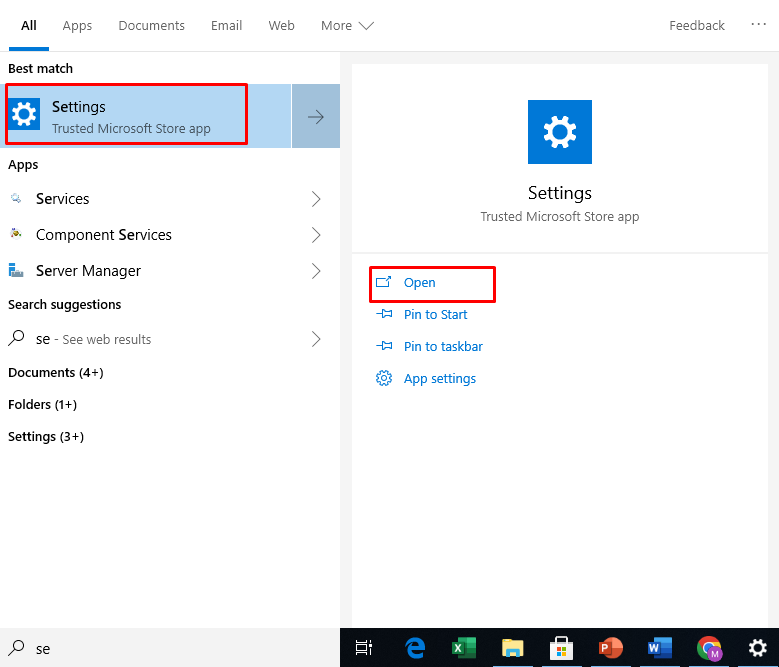
ఇప్పుడు, గుర్తించండి మరియు యాక్సెస్ చేయండి వ్యవస్థ దానిపై క్లిక్ చేయడం ద్వారా ట్యాబ్:
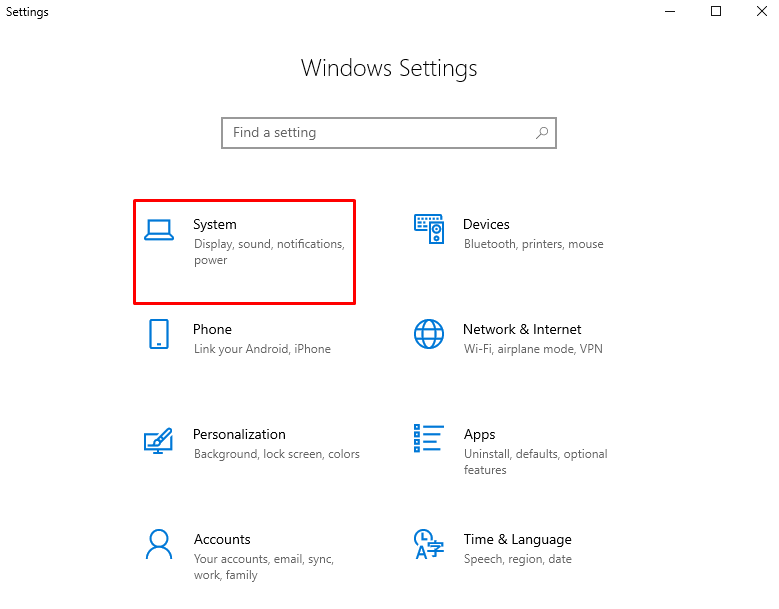
అప్పుడు, ఎంచుకోండి శక్తి & నిద్ర ఎంపిక:
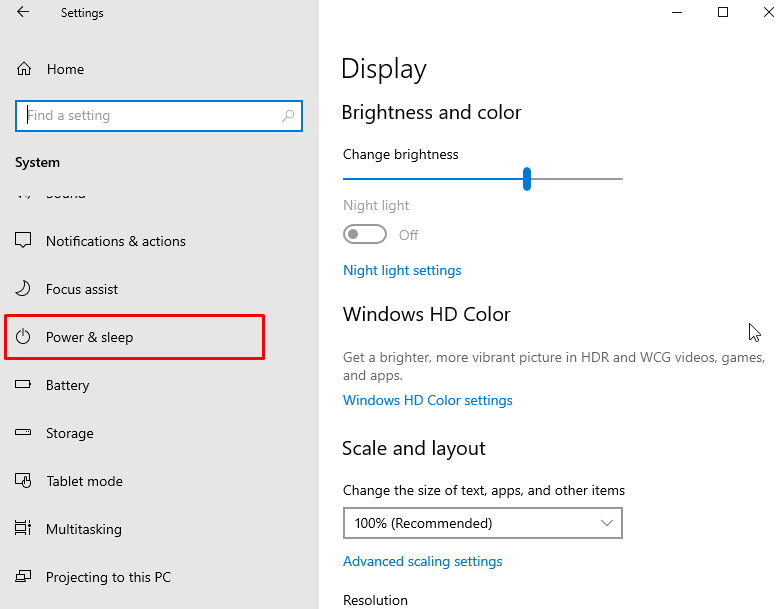
తర్వాత, స్క్రీన్ టర్న్-ఆఫ్ సమయాన్ని సెట్ చేయండి ఎప్పుడూ ఎప్పుడు ప్లగిన్ చేయబడింది మరియు సిస్టమ్ ఆన్లో ఉన్నప్పుడు కూడా బ్యాటరీ శక్తి :
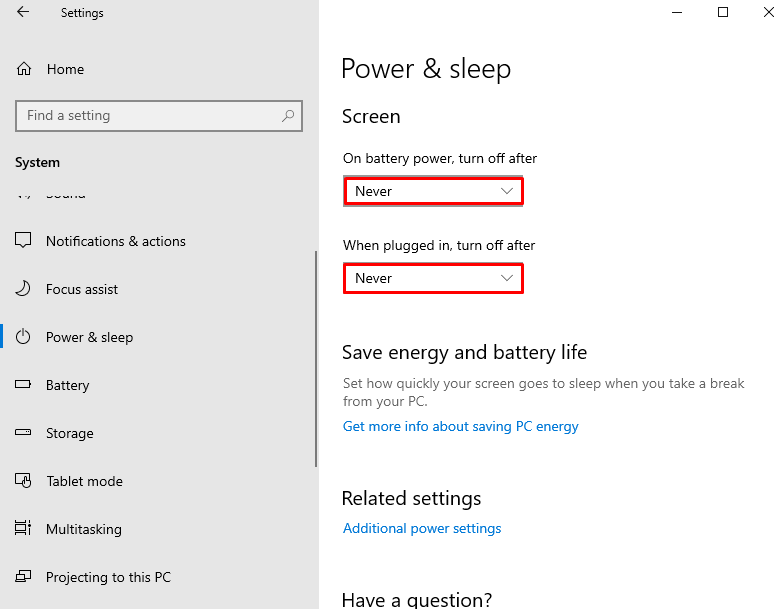
విధానం 2: PowerToys సాధనాలను ప్రారంభించడం
పవర్టాయ్ అనేది మైక్రోసాఫ్ట్ అభివృద్ధి చేసిన సాఫ్ట్వేర్. ఇది Windows వినియోగదారుల ఉత్పాదకత మరియు పనితీరును మెరుగుపరచడానికి ఉపయోగించబడుతుంది. పవర్టాయ్లు విండోస్ను మేల్కొనే సాధనాలను కలిగి ఉన్నాయి. ఈ సాఫ్ట్వేర్ని ఉపయోగించడానికి:
- వినియోగదారులు ముందుగా డౌన్లోడ్ చేసుకోవాలి లింక్ మరియు దానిని ఇన్స్టాల్ చేయండి.
- అప్పుడు, నొక్కండి విండోస్ కీ వెతకండి పవర్టాయ్లు (ప్రివ్యూ) , దాన్ని ఎంచుకుని, క్లిక్ చేయండి నిర్వాహకునిగా అమలు చేయండి :
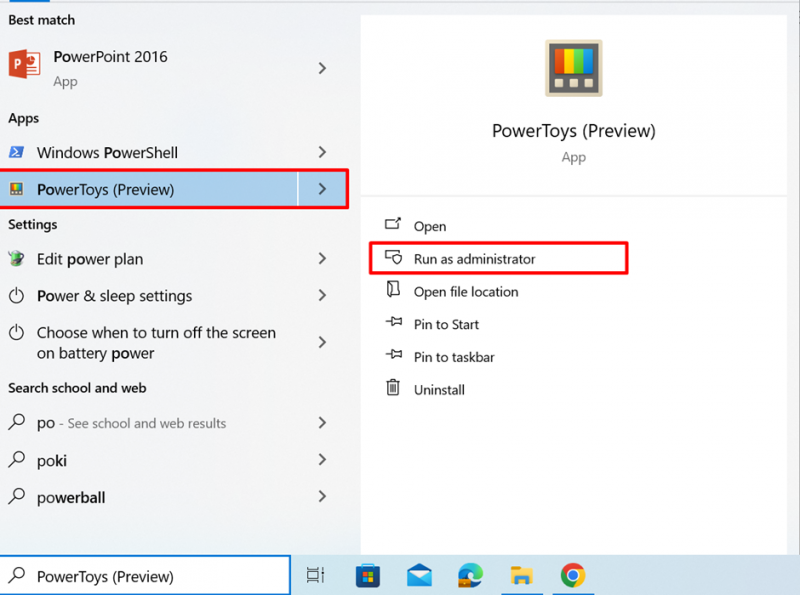
ఇప్పుడు, కోసం శోధించండి మేల్కొలపండి ఎడమ వైపు మెను నుండి మరియు దానిని తెరవండి:
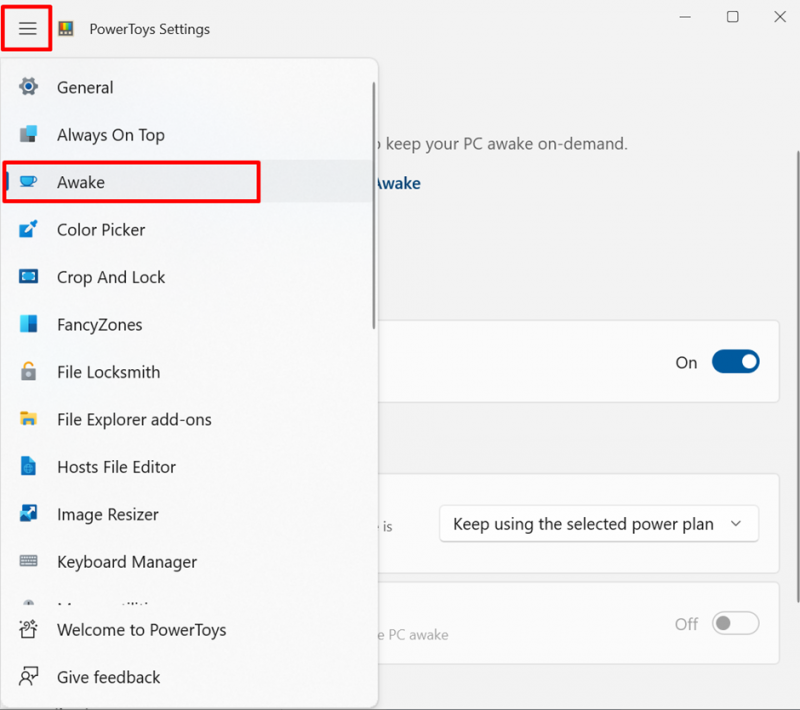
తరువాత, ఆన్ చేయండి మేల్కొని ఎనేబుల్ చేయండి , మోడ్ని ఎంచుకోండి నిరవధికంగా మెలకువగా ఉండండి , మరియు ఆన్ చేయండి స్క్రీన్ ఆన్లో ఉంచండి :
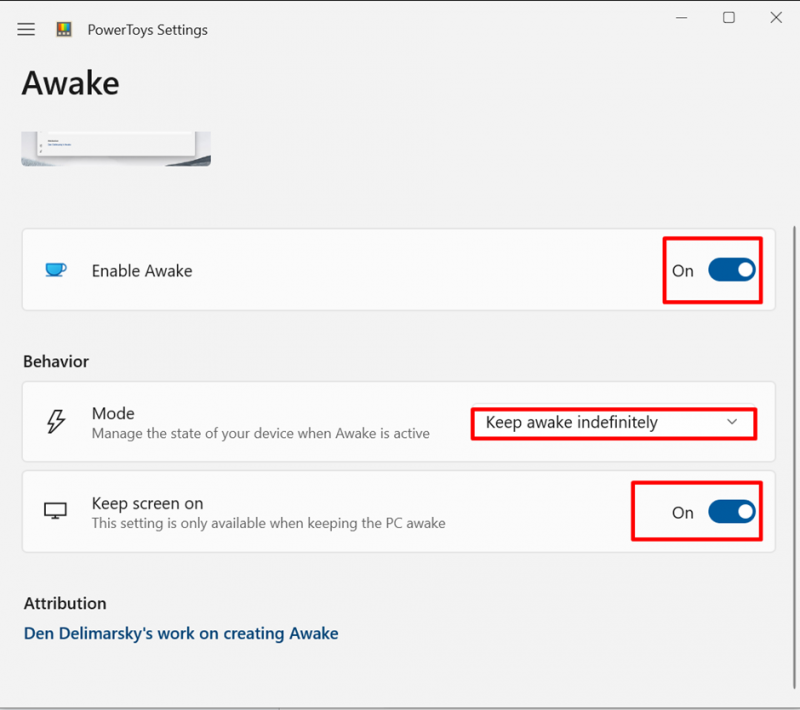
మీరు పేర్కొనే వరకు ఇది స్క్రీన్ను మేల్కొని ఉంచుతుంది మోడ్ నిర్దిష్ట సమయం తర్వాత స్క్రీన్ను ఆఫ్ చేయడానికి.
గమనిక: ఆ తర్వాత, యూజర్ ఆఫ్ చేయడం ద్వారా మేల్కొని ఉన్న స్క్రీన్ను ఆఫ్ చేయవచ్చు మేల్కొని ఎనేబుల్ చేయండి :
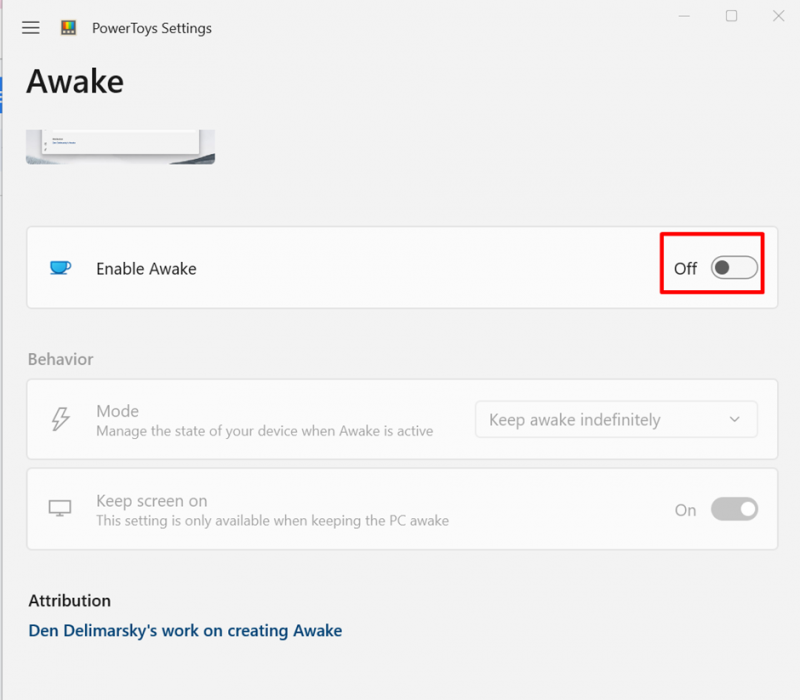
ముగింపు
Windows 10ని స్లీప్ మోడ్ నుండి నిరోధించడానికి లేదా మేల్కొని ఉంచడానికి, మెరుగైన ఉత్పాదకత మరియు యాక్సెసిబిలిటీ కోసం స్లీప్ ఆప్షన్ను 'నెవర్'కి సర్దుబాటు చేయండి. అంతేకాకుండా, వినియోగదారులు Windows 10 యొక్క పనితీరు మరియు సామర్థ్యాన్ని పెంచే PowerToys సాధనాలను ఉపయోగించవచ్చు. ఈ కథనం Windows 10ని మేల్కొని ఉంచే పద్ధతులను ప్రదర్శించింది.